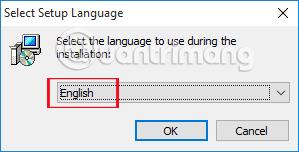Дані в комп’ютерах завжди знаходяться під загрозою атаки вірусів або зловмисного програмного забезпечення. Тому необхідно мати антивірусне та антишкідливе програмне забезпечення. Однак серед сотень тисяч програмного забезпечення є навіть програми для захисту від зловмисних програм, вибір яких ускладнить користувачам, особливо коли нових типів шкідливих програм з’являється все більше.
Якщо ви шукаєте професійний інструмент для видалення зловмисного програмного забезпечення, який швидко реагує, Zemana AntiMalware стане вашим кандидатом. Програма має потужні функції запобігання та видалення зловмисного програмного забезпечення. Крім того, Zemana AntiMalware регулярно оновлюється даними, щоб допомогти виявити найновіші типи зловмисного програмного забезпечення. У цій статті ми покажемо вам, як встановити та використовувати Zemana AntiMalware для видалення шкідливих програм на комп’ютерах Windows 10.
Програма Zemana AntiMalware видаляє зловмисне програмне забезпечення
Перш за все, завантажте безкоштовну пробну версію програми Zemana AntiMalware за посиланням нижче:
Крок 1:
Після завантаження Zemana AntiMalware на комп’ютер ми переходимо до запуску файлу встановлення програми. Натисніть, щоб вибрати англійську мову , і натисніть OK , щоб продовжити встановлення.

крок 2:
Натисніть Далі. Потім виберіть опцію «Я приймаю угоду» , щоб прийняти умови встановлення Zemana AntiMalware. Натисніть «Далі» , щоб перейти до наступного кроку.

крок 3:
Якщо ви хочете змінити каталог, де зберігаються файли програми, натисніть кнопку «Огляд» . Якщо ні, натисніть «Далі» , щоб продовжити.

У Zemana AntiMalware небагато варіантів інсталяції, тому вам слід натиснути «Далі» та дозволити програмі встановитися на вашому комп’ютері. Нижче наведено інтерфейс програми після виконання кроків встановлення. Програма продовжить імпорт бази даних .

крок 4:
Після завершення процесу оновлення даних Zemana AntiMalware активує режим захисту в реальному часі та працюватиме у фоновому режимі системи.
Ми натискаємо кнопку «Сканувати», щоб дозволити програмі просканувати систему та перевірити всі дані на комп’ютері, щоб виявити небезпечне шкідливе програмне забезпечення.

крок 5:
Якщо буде виявлено небезпечну проблему , інтерфейс програми зміниться із зеленого на червоний , як показано нижче. Нижче буде вказано кількість даних на комп'ютері, а також кількість небезпеки, яку виявляє програма.

Крок 6:
Коли ви клацаєте правою кнопкою миші кожну небезпеку або розділ «Відновлення», ми запропонуємо багато різних варіантів продовження обробки, наприклад видалення, виключення тощо. Продовжуйте натискати « Далі» , щоб перейти до наступного кроку.

Крок 7:
Програма продовжить обробку небезпек зі списку та повідомить вас про успіх, коли всі небезпеки буде оброблено. Натисніть «Назад» , щоб повернутися до основного інтерфейсу Zemana AntiMalware.

Крок 8:
Якщо ви хочете відсканувати та перевірити певні дані чи папку , просто перетягніть цю папку в розділ «Глибоке сканування» головного інтерфейсу Zemana AntiMalware.

Програмне забезпечення також сканує дані папок або файлів, як це робиться в системі. Коли виявляється небезпечна проблема, інтерфейс також стає червоним як попередження.

Крок 9:
У головному інтерфейсі програми клацніть значок шестірні , щоб змінити деякі додаткові параметри, якщо користувач потребує.

Тут ви побачите 6 додаткових пунктів для програмних налаштувань , зокрема Загальні, Сканування, Захист у реальному часі, Виключення, Перевірка оновлень (Перевірити наявність оновлень) і Додаткові.
Наприклад, у розділі «Загальні» ми можемо змінити мову, яку використовує Zemana AntiMalware, на в’єтнамську в розділі «Мова».

Вище описано, як встановити та в основному використовувати програму Zemana AntiMalware для ефективного та професійного видалення шкідливих програм. Загалом Zemana AntiMalware працює добре, не впливає на інші антивірусні програми чи системи Windows. Крім того, програма постійно оновлюватиме дані для виявлення абсолютно нових типів шкідливих програм, тому не ігноруйте Zemana AntiMalware.
Для отримання додаткової інформації зверніться до наступних статей:
- Колекція найстрашніших «вірусних хробаків» в комп'ютерних системах
Бажаю успіхів!